电脑主机和无线的连接
一、硬件准备

在进行电脑主机与无线网络的连接之前,你需要准备以下硬件设备:
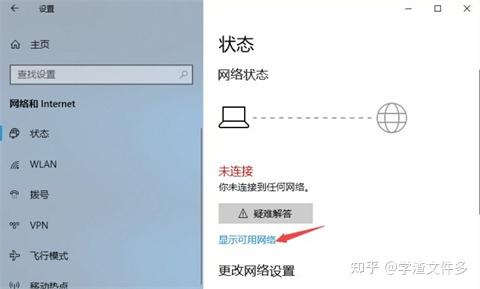
-
电脑主机:确保你的电脑主机已经购买并安装了无线网卡(大多数现代电脑都内置了无线网卡)。
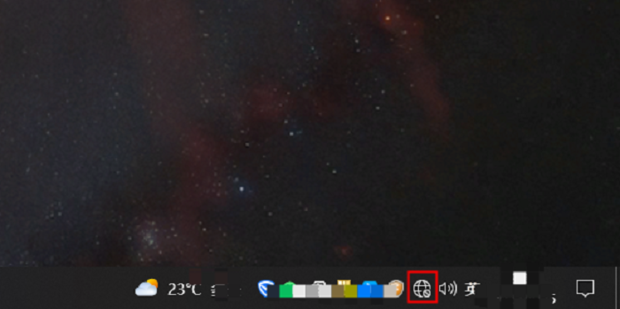
-
无线路由器:这是用来提供无线网络信号的设备。
二、连接步骤
-
电源连接:首先,将电脑主机的电源线连接到电源插座上,并开启电脑。
-
无线网卡设置:在电脑桌面上找到网络图标(通常是一个电脑图标旁边带有无线网络信号的标志),点击打开网络和共享中心。在这里,你会看到你的无线网卡设置。
-
搜索无线网络:点击“开启无线网络”,电脑开始搜索附近的无线网络。在搜索到的网络列表中,找到你的无线网络名称(SSID),并点击连接。
-
输入密码:如果无线网络设置了密码,系统会提示你输入密码。请确保你输入的密码是正确的,否则你将无法连接到无线网络。
-
连接成功:如果一切正常,你的电脑将成功连接到无线网络,并且可以在网络和共享中心中看到已连接的无线网络名称。
三、常见问题及解决
-
无法搜索到无线网络:这可能是由于无线路由器未开启、无线网卡驱动未安装或驱动程序出现问题等原因造成的。请检查无线路由器是否开启,并确保已安装或更新无线网卡驱动程序。
-
连接时提示密码错误:请检查你输入的密码是否正确,包括大小写和特殊字符等。如果密码无误,但仍然无法连接,请尝试重启电脑和无线路由器。
-
连接后无法上网:这可能是由于网络设置问题或网络故障造成的。请检查你的网络设置和路由器状态,并尝试重新启动电脑和路由器。如果问题仍然存在,请联系网络服务提供商寻求帮助。
四、注意事项
-
在连接无线网络时,请确保你的电脑已经安装了最新的无线网卡驱动程序和操作系统补丁。
-
为了保护网络安全,请确保你的无线网络密码复杂且不易被猜测到。定期更换密码是一个好习惯。
-
在公共场合使用无线网络时,请注意保护个人隐私和信息安全,避免在不安全的网络上处理敏感信息。
标签:
- ###电脑主机与显示器的连接 **一
- 硬件准备** 在连接电脑主机与显示器之前
- 你需要准备以下硬件设备: 1.电脑主机:包含电脑的主要部件
- 如CPU
- 内存
- 硬盘等 2.显示器:用于显示电脑画面的设备 3.连接线:常见的连接线有VGA线
- HDMI线或DP线等
- 用于连接电脑主机和显示器 **二
- 连接步骤** 1.找到连接接口:在电脑主机上找到与显示器连接的视频输出接口
- 通常是位于主机正面的下方或背面的接口 2.连接显示器:将显示器的连接线插入到电脑主机的视频输出接口中
- 并确保连接牢固 3.开启显示器和电脑:分别开启显示器和电脑主机
- 此时你应该能在显示器上看到电脑的画面 **三
- 注意事项** 1.连接线的选择:不同的显示器和电脑主机可能需要不同类型的连接线
- 如VGA线
- HDMI线或DP线等请根据实际情况选择合适的连接线 2.连接口的兼容性:确保电脑主机和显示器的连接口是兼容的有些老旧的电脑主机可能没有HDMI或DP接口
- 这时需要使用VGA线进行连接 3.显示设置:在连接完成后
- 你可能需要在电脑的显示设置中进行一些调整
- 如分辨率
- 刷新率等
- 以获得最佳的显示效果 **四
- 常见问题及解决** 1.无显示画面:首先检查连接线是否插好
- 然后检查显示器和电脑主机是否都已开启如果问题仍然存在
- 可以尝试更换连接线或检查显示器的电源线是否插好 2.画面不清晰或颜色不正常:这可能是由于显示设置不正确或连接线质量不好造成的请调整电脑的显示设置或更换高质量的连接线 3.显示器无法识别:有时显示器可能无法被电脑主机识别
- 这可能是由于驱动问题或硬件故障造成的请检查电脑的驱动程序和硬件是否正常工作如果问题仍然存在
- 请联系专业人员进行维修

